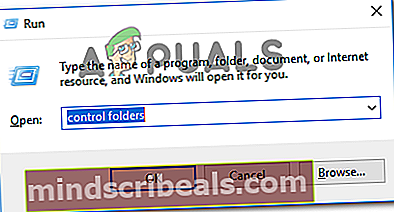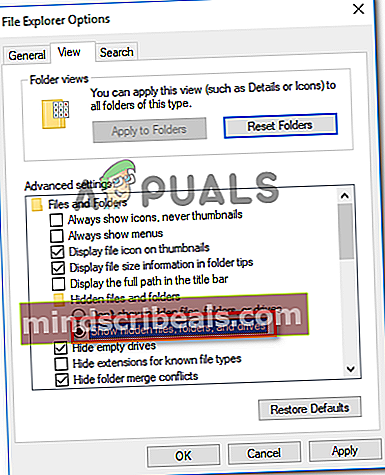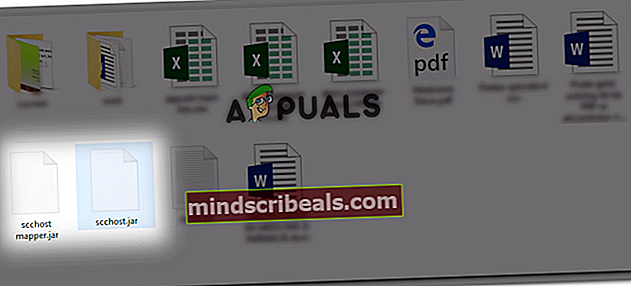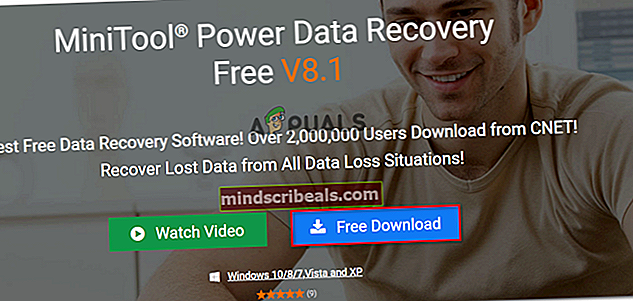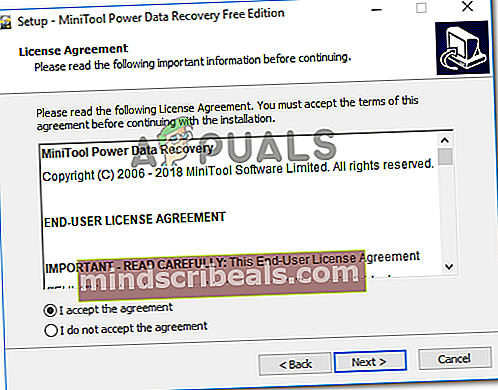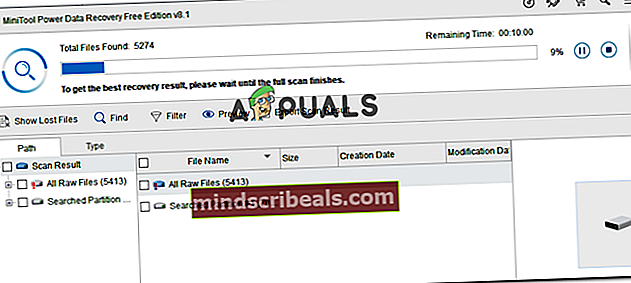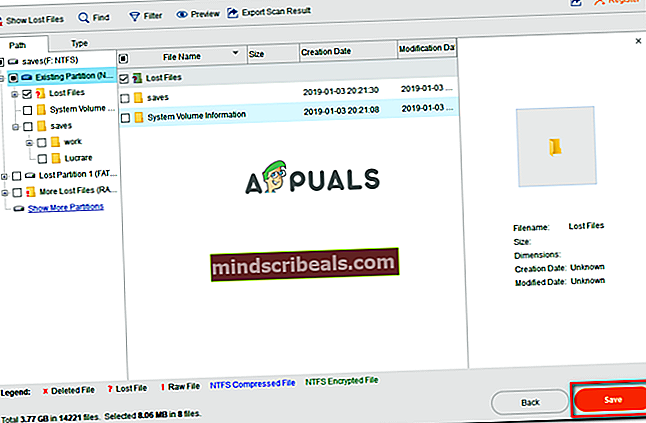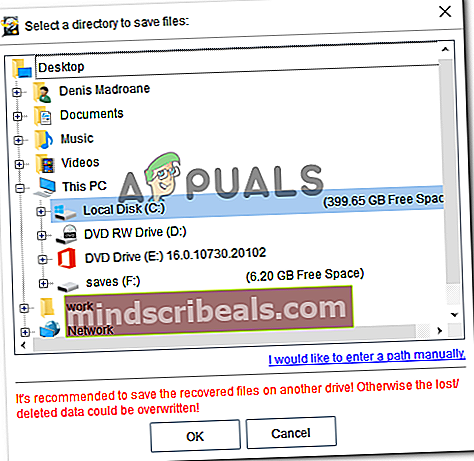NUSTATYTI: SD kortelė yra tuščia arba turi nepalaikomą failų sistemą
Kai kurie vartotojai praneša, kad jų SD / SDHC kortelė staiga nustojo veikti savo telefone (ar kitame „Android“ įrenginyje) ir pranešimų juostoje pasirodo toks klaidos pranešimas:„SD kortelė yra tuščia arba joje nepalaikoma failų sistema‘.

Kas sukeliaKlaida „SD kortelė tuščia arba yra nepalaikoma failų sistema“?
Mes ištyrėme šią problemą, peržiūrėdami įvairias vartotojų ataskaitas ir taisymo strategijas, kurias jie naudojo, kad problema būtų išspręsta. Iš to, ką surinkome, yra keli įprasti scenarijai, kurie suaktyvins šį klaidos pranešimą:
- Pasirinktinis „Android“ sutrikimas - Kaip rodo įvairūs naudotojų pranešimai, atrodo, kad kai kurie telefonų modeliai turi tendenciją sugadinti SD kortelę ir atsisakyti ją atpažinti, kol nebus paleista iš naujo. Paprastai pranešama, kad tai įvyksta naudojant modifikuotas „Android“ versijas (EMUI, „OxygenOS“, „LineageOS“). „Android“ akcijose yra labai nedaug šios problemos atvejų.
- SD kortelėje yra sugadintų failų - Pažeista ar sugadinta SD kortelė taps nepasiekiama ir gali sukelti šį klaidos pranešimą. Paprastai tai, kas sukelia šį klaidos pranešimą, yra sugadinti failų sistemos failai, kuriuos naudoja „Android“.
- Paslėpti failai klaidina „Android“ - Kaip pranešė pora vartotojų, galbūt matote klaidos pranešimą, jei SD kortelė anksčiau buvo naudojama kitokio tipo įrenginyje. Tikėtina, kad kai kurie paslėpti failai, kuriuos paliko kita OS, „Android“ verčia manyti, kad SD kortelė yra neįskaitoma.
- SD kortelė yra suformatuota nepalaikoma failų sistema - Kita dažna priežastis, kodėl galite pamatyti šią problemą, yra tada, kai SD kortelė yra suformatuota failų sistema, kurios „Android“ nepalaiko. „Android“ moka dirbti tik su „Fat32“, „EXT3“ ir „EXT4“ (naujesni „Android“ modeliai taip pat palaikys „exFat“).
- Nešvarus / sugedęs SD kortelės lizdas - Pranešama, kad ši problema kyla ir tais atvejais, kai purvo dalelės nutraukia ryšį tarp SD kortelės ir „Android“ įrenginio. Taip pat gali būti, kad „Android“ įrenginyje esanti SD lizdas yra sugedęs.
- Sugedusi SD kortelė - Taip pat galite matyti klaidos pranešimą, nes jūsų naudojama SD kortelė sugedo. Atminkite, kad SD kortelė yra panaši į kietąjį diską, o tai reiškia, kad laikui bėgant jos patikimumas blogės.
Jei stengiatės išspręsti„SD kortelė yra tuščia arba joje nepalaikoma failų sistema„Klaida, šiame straipsnyje bus pateiktas visas trikčių šalinimo veiksmų rinkinys. Toliau pateikiama metodų, kuriuos kiti panašioje situacijoje esantys vartotojai naudojo problemai išspręsti, rinkinys. Norėdami gauti geriausius rezultatus, vadovaukitės galimais taisymais jų pateikimo tvarka, kol susidursite su taisymu, kuris išsprendžia problemą pagal jūsų konkretų scenarijų.
1 metodas: iš naujo paleiskite „Android“ įrenginį
Prieš bandydami ką nors kita, pabandykite iš naujo paleisti „Android“ įrenginį ir pažiūrėkite, ar problema išspręsta kito paleidimo metu. Keli panašioje situacijoje esantys vartotojai pranešė, kad problema išnyko, kai jie vėl paleido telefoną.
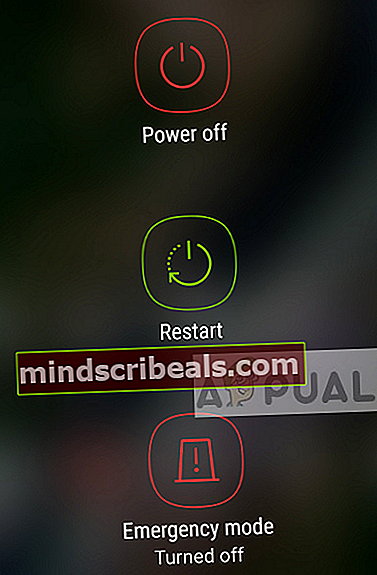
Tačiau jei matote, kad problema dažnai grįžta net ir iš naujo paleidus, tęskite toliau nurodytus metodus, kad galėtumėte neribotai išspręsti.
2 metodas: vėl įdėkite SD kortelę ir išvalykite SD lizdą
Kitas galimas paaiškinimas, kodėl matote„SD kortelė yra tuščia arba joje nepalaikoma failų sistema„Klaida, nes dulkės ar kitos pašalinės medžiagos nutraukia ryšį tarp„ micro-SD “kortelės ir„ Android “įrenginio.

Kaip pranešė kai kurie paveikti vartotojai, galbūt galėsite išspręsti problemą laikinai išimdami SD kortelę ir pūsdami į SD lizdą, kad pašalintumėte nešvarumų daleles, kurios gali sutrikdyti ryšį. Norėdami išvalyti SD lizdą, taip pat galite naudoti alkoholio įtrynimui skirtą patarimą q, tačiau įsitikinkite, kad šiuo laikotarpiu jūsų įrenginys yra išjungtas.
Jei iš naujo įdėjus SD kortelę ir išvalius angą, nebuvo jokio pokyčio, pereikite prie kito toliau pateikto metodo.
3 metodas: prijunkite SD kortelę prie kito „Android“ įrenginio
Dabar, prieš prijungdami SD kortelę prie kompiuterio, norėdami išbandyti keletą papildomų taisymo strategijų, pažiūrėkime, ar problemą iš tikrųjų sukelia ne SD lizdas, prijungus SD kortelę prie kito „Android“ įrenginio.
Jei SD kortelė tinkamai veikia kitame „Android“ įrenginyje ir„SD kortelė yra tuščia arba joje nepalaikoma failų sistema„Klaida nebeatrodo, tikriausiai susiduriate su sugedusiu SD lizdu - tokiu atveju turėtumėte nusiųsti savo prietaisą į garantiją arba nunešti į telefono parduotuvę, kad pakeistumėte sugedusią lizdą.
Jei ta pati klaida (arba šiek tiek kitokia) atsiranda kitame „Android“ įrenginyje, naudojančiame tą pačią SD kortelę, tęskite toliau nurodytus veiksmus, kad problema būtų išspręsta.
4 metodas: paleiskite CHKDSK iš padidintos komandos eilutės
Kai kurie vartotojai stengiasi išspręsti„SD kortelė yra tuščia arba joje nepalaikoma failų sistema„Klaida pavyko pasiekti, kad SD kortelė veiktų normaliai, paleidus CHKDSK nuskaitymą iš pakeltos komandų eilutės. Ši procedūra nuskaitys ir pašalins bet kokio tipo failų sistemos sugadinimą, kuris gali apgauti „Android“ sistemą manydamas, kad ji tuščia.
Čia yra trumpas vadovas, kaip atlikti CHKDSK nuskaitymą SD kortelėje naudojant padidintą komandų eilutę:
- Paspauskite „Windows“ klavišas + R atidaryti Vykdyti dialogo langą. Tada įveskite „cmd“Ir paspauskite „Ctrl“ + „Shift“ + „Enter“atidaryti aukštesnę komandinę eilutę. Kai paragino UAC (vartotojo abonemento kontrolė), spustelėkite Taip suteikti administracines privilegijas.

- Paleistoje komandų eilutėje įveskite šią komandą, kad pradėtumėte CHKDSK nuskaitymą:
chkdsk / X / f * SD kortelės raidė *
Pastaba: Turėkite tai omenyje * SD kortelės raidė * yra tik vietos rezervavimo ženklas. Nepamirškite jo pakeisti SD kortelės raide.
- Kai operacija bus baigta, išimkite SD kortelę iš kompiuterio ir vėl prijunkite ją prie „Android“ įrenginio.
Jei vis tiek matote tą patį klaidos pranešimą, pereikite prie kito toliau pateikto metodo.
5 metodas: paslėptų failų ištrynimas iš jūsų SD kortelės
Kita gana dažna priežastis, galinti sukelti„SD kortelė tuščia arba joje nepalaikoma failų sistema‘Klaida - tai vieno ar daugiau paslėptų failų buvimas SD kortelėje, klaidinantis OS manant, kad diskas yra suformatuotas nepalaikoma failų sistema.
Keli vartotojai, kurie stengiasi išspręsti tą patį klaidos pranešimą, pranešė, kad problema buvo išspręsta visiškai patikrinus SD kortelę dėl paslėptų failų ir pašalinus visus įvykius. Bet norint peržiūrėti paslėptus failus ir aplankus kompiuteryje, reikia šiek tiek modifikuoti aplanko nustatymus.
Štai trumpas viso dalyko vadovas:
- Išimkite SD kortelę iš „Android“ įrenginio ir prijunkite ją prie kompiuterio per kortelių skaitytuvą.
- Patvirtinę, kad kompiuteris aptiko SD kortelę, paspauskite „Windows“ klavišas + R atidaryti Vykdyti dialogo langą. Tada įveskite „valdymo aplankus“Ir paspauskite Įveskite atidaryti „File Explorer“ parinktys ekranas.
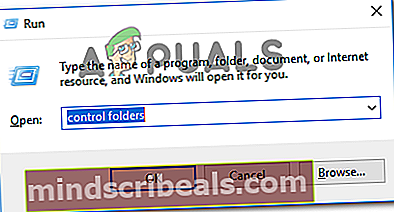
- Viduje konors „File Explorer“ parinktys langą, eikite į Vaizdas skirtuką ir slinkite žemyn iki Paslėpti failai ir aplankai (pagal Pažangūs nustatymai). Kai ten pateksite, nustatykite perjungiklį į Rodyti paslėptus failus, aplankus ir diskus. Nepamirškite pataikyti Taikyti kad išsaugotumėte pakeitimus.
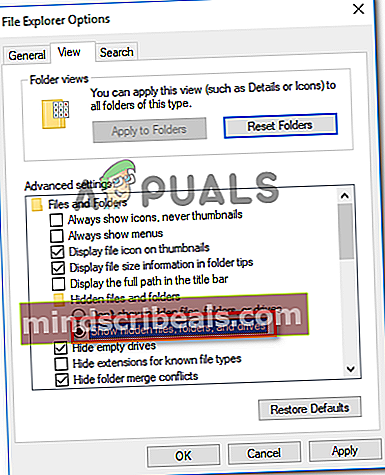
- Dabar, kai „File Explorer“ įgalinami paslėpti failai, eikite į savo SD kortelę ir pažiūrėkite, ar matote keletą naujų failų, kuriuose yra skaidrios piktogramos (tai rodo, kad failai yra paslėpti). Jei aptiksite bet kokius tokio pobūdžio įvykius, pašalinkite visus paslėptus failus.
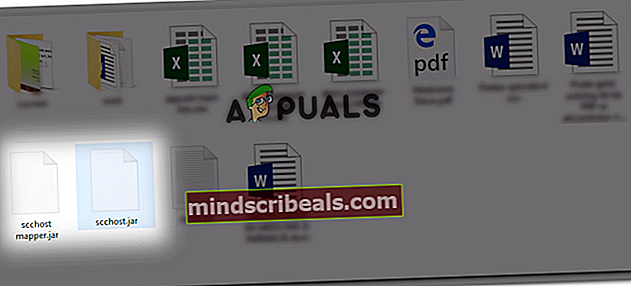
- Ištrynę kiekvieną paslėptą failą, prijunkite SD kortelę prie „Android“ įrenginio ir patikrinkite, ar„SD kortelė tuščia arba joje nepalaikoma failų sistema‘Klaida išspręsta.
6 metodas: duomenų atkūrimas iš sugedusios SD kortelės
Jei taip toli pasiekėte be rezultatų, labai tikėtina, kad turite reikalų su sugedusia SD / SDHC kortele, kurią reikia pakeisti. Bet prieš tai atlikdami, galbūt norėsite atkurti duomenis iš SD kortelės, kuri nebeveikia.
Yra daug mokamos programinės įrangos, kuri leis atkurti duomenis iš „flash“ kortelių, tačiau yra ir keletas nemokamų alternatyvų, kurios atliks darbą puikiai. „MiniTool“ maitinimo duomenų atkūrimas yra vienas iš jų.
„MiniTool“ maitinimo duomenų atkūrimas leis atkurti duomenis iš „flash“ kortelių, išmaniųjų laikmenų kortelių, atminties kortelių, mikrodiskų, daugialypės terpės kortelių ir pan. Tai taip pat gana paprasta naudoti, tačiau tik tuo atveju, jei susipainiotumėte, vadovaukitės toliau pateiktomis instrukcijomis, kad atkurtumėte duomenis iš sugedusios SD kortelės su „MiniTool“ maitinimo duomenų atkūrimas.
- Apsilankykite šioje nuorodoje (čia) ir spustelėkite Nemokamas atsisiuntimas atsisiųsti „MiniTool Power Data Recovery“ diegimo vykdomąjį failą.
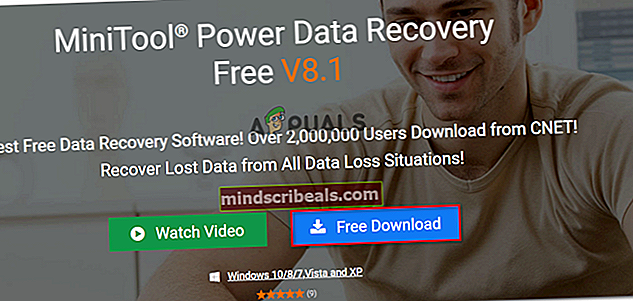
- Atidarykite diegimo vykdomąjį failą, sutikite su UAC (vartotojo abonemento raginimas) ir vykdydami ekrane rodomus nurodymus įdiekite įrankį į savo kompiuterį.
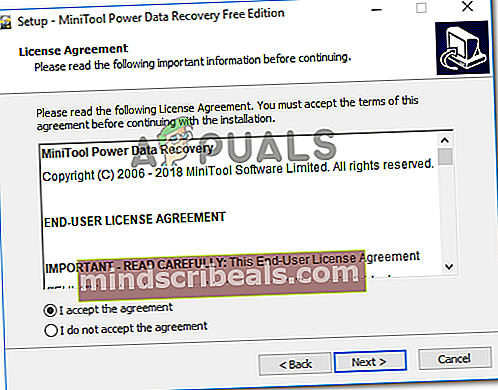
- Atidarykite „MiniTool Power Data Recovery“ programinę įrangą ir įdėkite sugedusią SD kortelę į savo kompiuterį (per kortelių skaitytuvą)
Pastaba: Įsitikinkite, kad įdiegėte kortelių skaitytuvo tvarkykles.
- Spustelėkite SD kortelę, kurią norite atkurti, ir palaukite, kol bus baigtas pradinis nuskaitymas.
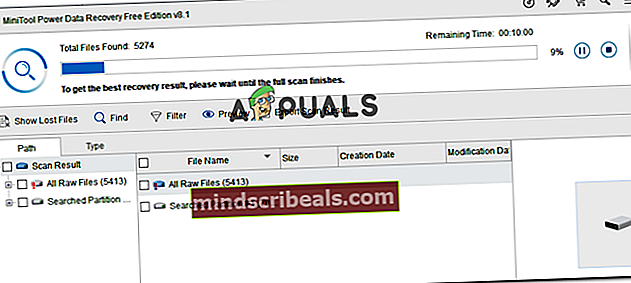
- Baigę nuskaityti, pasirinkite failus (aplankus), kuriuos norite atkurti ir paspausti Sutaupyti.
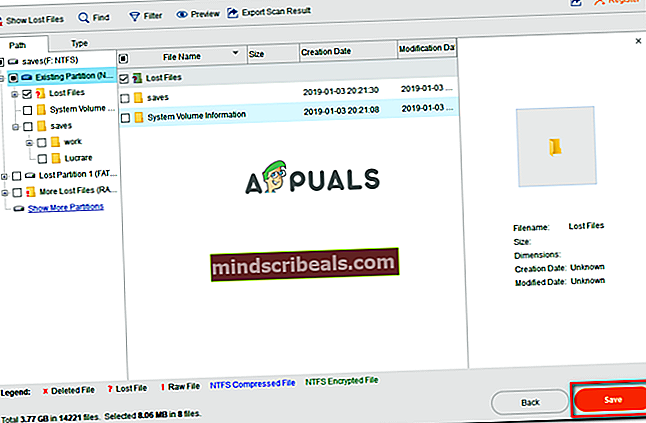
- Pasirinkite katalogą, kuriame norite išsaugoti failus iš savo SD kortelės, ir spustelėkite Gerai.
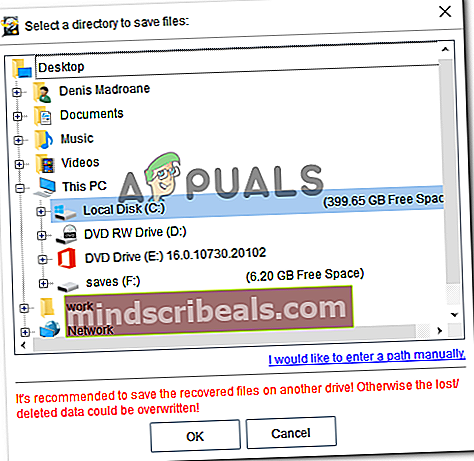
7 metodas: SD kortelės formatavimas į kitą failų sistemą
Jei atlikote 6 metodo duomenų atsarginę kopiją iš SD kortelės, galite pabandyti formatuoti SD kortelę kitoje failų sistemoje ir sužinoti, ar kortelę galima naudoti su jūsų „Android“ įrenginiu. Tačiau nepamirškite, kad šis metodas greičiausiai bus neveiksmingas, jei SD kortelė anksčiau veikė tame pačiame įrenginyje, jums nekeičiant failų sistemos.
Atminkite, kad „Android“ operacinė sistema nepalaiko NTFS failų sistemos. Taigi, jei įdėsite SD kortelę, suformatuotą naudojant NTFS, tiksliai pamatysite„SD kortelė yra tuščia arba joje nepalaikoma failų sistema‘Klaida.
Jei problemos priežastis yra nepalaikoma failų sistema, naudojant „Windows“ kompiuterį performatuoti SD kortelę į palaikomą failų sistemą, pvz., FAT32, EXT3, EXT4 ar exFat, problema turėtų būti išspręsta visam laikui.
Įspėjimas: Formatuojant SD kortelę bus ištrinti visi joje esantys duomenys. Prieš pradėdami toliau nurodytus veiksmus, sukurkite atsarginę duomenų kopiją arba atlikite 6 metodą, kad atkurtumėte prarastus failus.
Štai trumpas vadovas, kaip tai padaryti:
- Įdėkite SD kortelę į kortelių skaitytuvą ir prijunkite prie kompiuterio.
- Aptikus diską, dešiniuoju pelės mygtuku spustelėkite SD kortelę ir pasirinkite Formatuoti ...
- Viduje konors Formatas ekrane pasirinkite palaikomą failų sistemą (FAT32, EXT3, EXT4 arba exFat).
- Palikite numatytąjį paskirstymo vieneto dydį (nebent jums reikia SD kortelės tam tikram dalykui, kuriam reikia pasirinktinių nuostatų).
- Patikrink Greitas formatas langelį, jei norite, kad procesas būtų greitas.
- Rezultatas Pradėti pradėti formatavimo procesą.
- Spustelėkite Taip patvirtinimo lange pradėti formatavimo procesą.
- Kai operacija bus baigta, įdėkite SD kortelę atgal į „Android“ telefoną ir patikrinkite, ar kortelę dabar galima skaityti.

Jei vis dar matote„SD kortelė tuščia arba joje nepalaikoma failų sistemaNet atlikus aukščiau nurodytus veiksmus, labai tikėtina, kad SD kortelė, su kuria dirbate, yra sugedusi ir turėtumėte ją pakeisti.